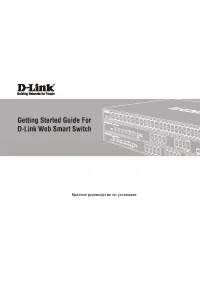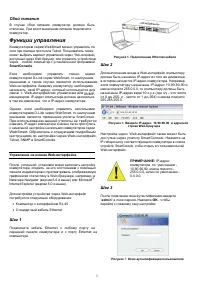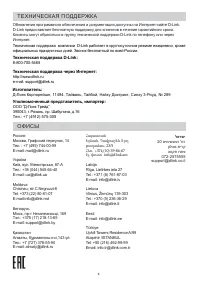Коммутаторы D-Link DES-1210-28P - инструкция пользователя по применению, эксплуатации и установке на русском языке. Мы надеемся, она поможет вам решить возникшие у вас вопросы при эксплуатации техники.
Если остались вопросы, задайте их в комментариях после инструкции.
"Загружаем инструкцию", означает, что нужно подождать пока файл загрузится и можно будет его читать онлайн. Некоторые инструкции очень большие и время их появления зависит от вашей скорости интернета.
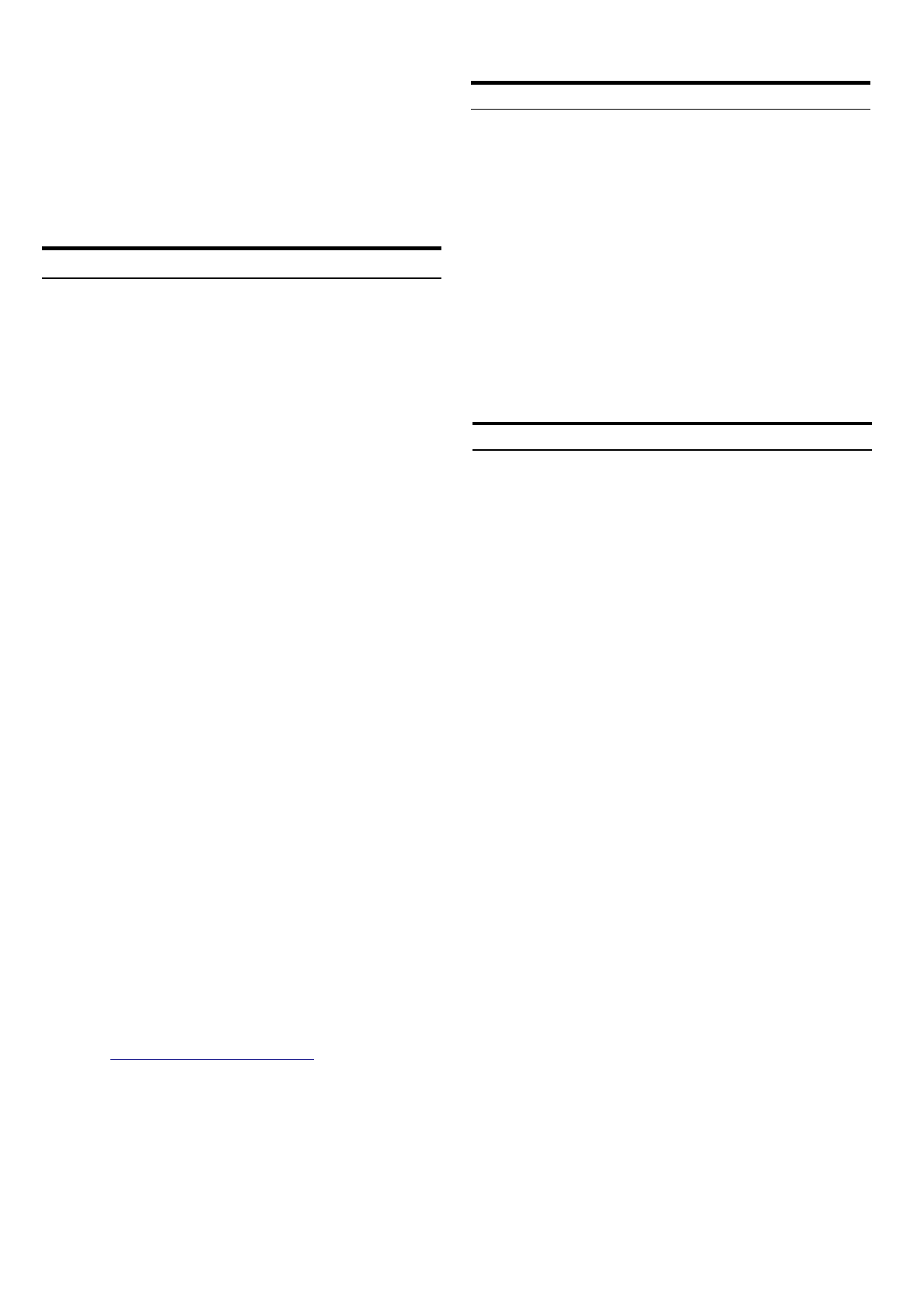
4
Шаг 4
Перед выполнением входа в Web-интерфейс настройте
с помощью Smart Wizard некоторые опции, такие как
пароль, SNMP и системные параметры. Если Вы не
хотите ничего менять, нажмите "Выход", чтобы выйти
из Smart Wizard и войти в Web-интерфейс.
Утилита SmartConsole
.
Управление на основе Telnet
Пользователи могут также получить доступ к
коммутатору через Telnet с помощью командной
строки. Для доступа с компьютера пользователя
прежде всего необходимо убедиться в надежном
соединении коммутатора с компьютером через порт
Ethernet, затем нажать
Start
(Пуск) >
Programs
(Программы) >
Accessories
(Стандартные) >
Command
Prompt
(Командная строка). В окне
консоли введите команду
telnet
10.90.90.90 (в
зависимости от настроенного IP-адреса) и нажмите
кнопку
Enter
на клавиатуре. Перейдите в окно
консоли для управления коммутатором с помощью
интерфейса командной строки, введите “admin” в
качестве имени пользователя по умолчанию и пароль,
а затем нажмите кнопку
Enter.
Управление на основе SNMP
Коммутатором можно управлять с помощью утилиты
D-Link D-View или любой консольной программы,
совместимой с SNMP. По умолчанию функция SNMP
для коммутаторов D-Link серии WebSmart отключена.
Дополнительная информация
Дополнительная помощь доступна в офисах D-Link
или в режиме онлайн. Для того чтобы узнать больше о
продуктах D-Link или маркетинговой информации,
посетите Web-сайт D-Link http://dlink.ru.
Правила и условия безопасной эксплуатации
Внимательно прочитайте данный раздел перед установкой
и подключением устройства. Убедитесь, что устройство
и кабели не имеют механических повреждений.
Устройство должно быть использовано только по
назначению, в соответствии с кратким руководством
по установке. Устройство предназначено для эксплуатации
в сухом, чистом, не запыленном и хорошо проветриваемом
помещении с нормальной влажностью, в стороне от
мощных источников тепла. Не используйте его на
улице и в местах с повышенной влажностью. Не
размещайте на устройстве посторонние предметы.
Вентиляционные отверстия устройства должны быть
открыты. Температура окружающей среды в непосредственной
близости от устройства и внутри его корпуса должна быть в
пределах от 0 до +40 C.
о
Электропитание должно соответствовать параметрам
электропитания, указанным в технических характеристиках
устройства.
Не вскрывайте корпус устройства! Перед очисткой устройства
от загрязнений и пыли отключите питание устройства. Удаляйте
пыль с помощью влажной салфетки. Не используйте жидкие/
аэрозольные очистители или магнитные/статические
устройства для очистки. Избегайте попадания влаги в
устройство.
Устройство должно быть заземлено, если это предусмотрено
конструкцией корпуса или вилки на кабеле питания.
Срок службы устройства - 5 лет.
Утилита SmartConsole - это программа для обнаружения
коммутаторов в том же L2 сегменте сети, в котором
находится компьютер. Данная утилита поддерживает
Windows 2000, XP, Vista x64/86. Установку SmartConsole
можно выполнить с помощью программы автозапуска или
вручную.
Примечание: Перед установкой последней версии утилиты
SmartConsole убедитесь, что старая версия утилиты
удалена с компьютера.
Вариант 1:
Выполните следующие шаги, чтобы установить
SmartConsole с помощью программы автозапуска (при
наличии компакт-диска с утилитой SmartConsole в
комплекте поставки).
1. Вставьте компакт-диск, входящий в комплект поставки, в
привод CD-ROM.
2. Окно программы автозапуска появится автоматически.
3. Нажмите кнопку ”
Install SmartConsole Utility
”
(Установить утилиту SmartConsole) и выполните установку
с помощью Мастера.
4. После успешного завершения установки SmartConsole
можно будет найти в разделе
Пуск > Программы >
D-Link SmartConsole Utility
.
Вариант 2:
Выполните следующие шаги, чтобы установить
SmartConsole вручную (при наличии компакт-диска с
утилитой SmartConsole в комплекте поставки).
1.
Вставьте компакт-диск, входящий в комплект поставки,
в привод CD-ROM.
2. В меню
Пуск
на рабочем столе Windows выберите
Выполнить
.
3. В диалоговом окне
Запуск программы
введите D:\D-Link
SmartConsole Utility\setup.exe (где D:\ - буква привода
CD-ROM) и нажмите
OK
.
4. Следуйте инструкциям на экране для установки утилиты.
5. После завершения установки нажмите
Пуск >
Программы > D-Link SmartConsole Utility
и запустите
утилиту SmartConsole.
6. Подключите коммутатор Smart к тому же L2 сегменту сети,
в котором находится компьютер.
Затем используйте утилиту
SmartConsole
для обнаружения
коммутаторов Smart.
Вариант 3:
(при отсутствии компакт-диска с утилитой
SmartConsole в комплекте поставки).
1. Скачайте необходимое программное обеспечение на сайте
компании
http://www.dlink.ru/ru/products/1/
в разделе "Загрузки"
соответствующей модели коммутатора и распакуйте архив.
2. Запустите установку программы двойным нажатием на
установочный файл Setup.exe.
3. Следуйте инструкциям на экране, чтобы установить утилиту.
4. После завершения установки нажмите
Пуск > Программы >
D-Link > SmartConsole Utility
и запустите утилиту
SmartConsole.
Для получения подробной информации о SmartConsole
обратитесь к руководству пользователя.
Содержание
- 3 Сбой питания; Функции управления; SmartConsole; admin
- 4 Утилита SmartConsole; консоли введите команду; Дополнительная информация; Электропитание должно соответствовать параметрам
- 6 ТЕХНИЧЕСКАЯ ПОДДЕРЖКА; официальных праздничных дней. Звонок бесплатный по всей России.; Техническая поддержка через Интернет:; Moldova; לארשי
Характеристики
Остались вопросы?Не нашли свой ответ в руководстве или возникли другие проблемы? Задайте свой вопрос в форме ниже с подробным описанием вашей ситуации, чтобы другие люди и специалисты смогли дать на него ответ. Если вы знаете как решить проблему другого человека, пожалуйста, подскажите ему :)